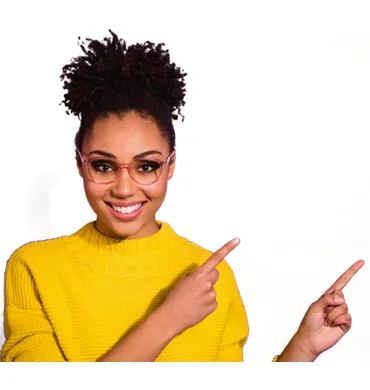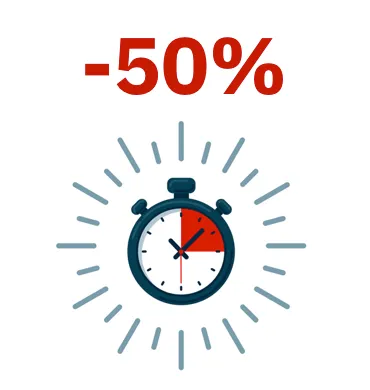Para establecer Watchguard Mobile Security como la aplicación encargada del filtrado web en el dispositivo iOS, es necesario que el MDM utilizado permita importar perfiles de configuración externos. Comprueba si tu MDM soporta esta funcionalidad antes de iniciar el procedimiento descrito en este apartado.
Distribuir la aplicación Watchguard Mobile Security usando un MDM de terceros
¡IMPORTANTE! Los procedimientos referidos al software MDM mostrados en este apartado son orientativos, ya que varían dependiendo del proveedor utilizado. Consulta la ayuda de tu proveedor para obtener instrucciones específicas.
- En la pestaña Equipos, haz clic en Añadir equipos

- Haz clic en iOS.
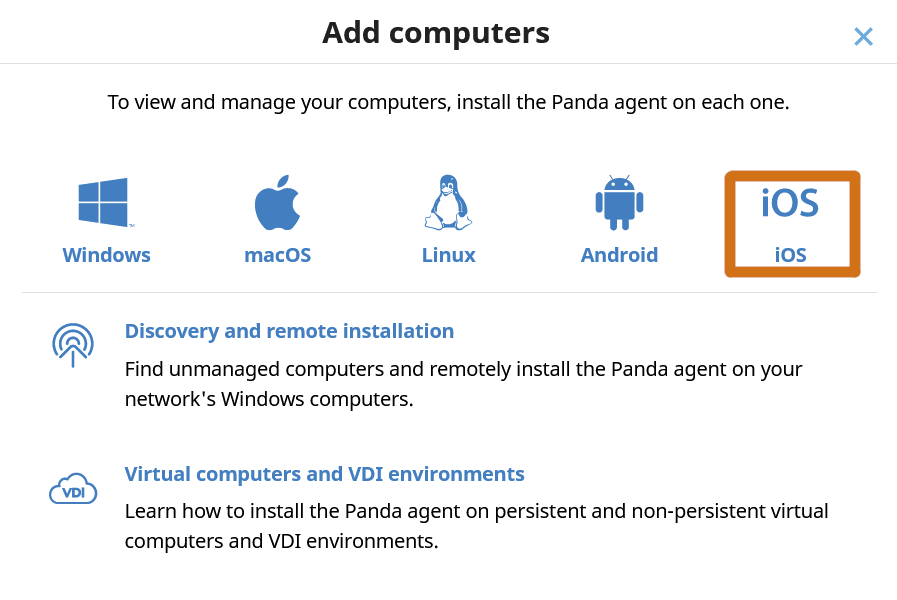
- Haz clic en Instalar con otro MDM
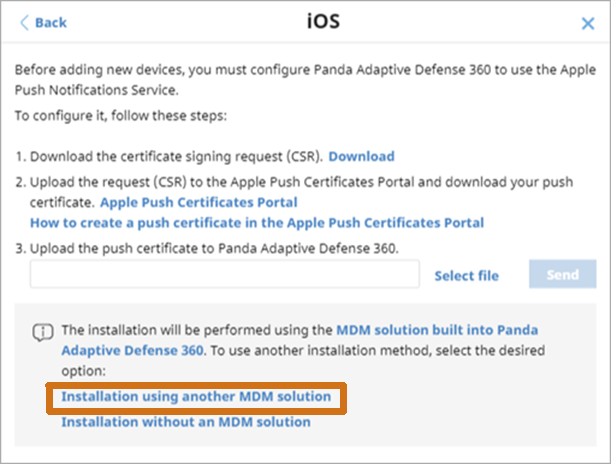
- Se abrirá la ventana iOS - Otra solución MDM con la información que la solución MDM necesita para integrar el dispositivo. Selecciona el grupo al que deseas añadir los dispositivos.
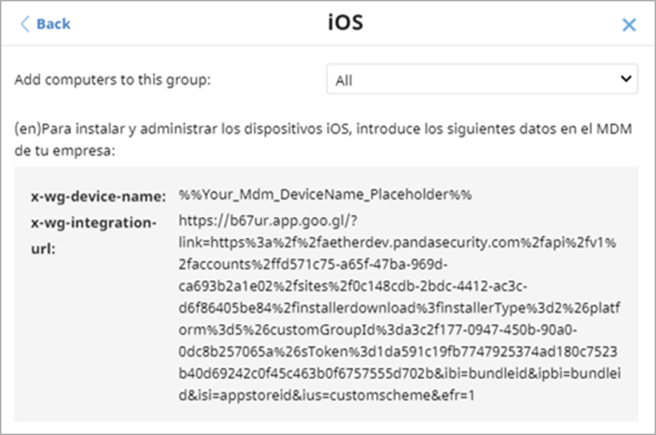
- Haz clic en el enlace Descargar para obtener el perfil que establecerá WatchGuard Mobile Security como aplicación configurada para filtrar el tráfico web en los dispositivos iOS de destino. Se descargará un archivo XML con la extensión .mobileconfig en tu equipo.
- Importa el archivo .mobileconfig a la solución MDM de terceros y envíala a los dispositivos iOS en los que quieras habilitar el filtrado de URL.
- En la solución MDM de terceros, importa la aplicación WatchGuard Mobile Security directamente desde Apple Store. Para hacer esto, usa los campos Id. de iTunes Store, Id. del paquete, Nombre de la aplicación o las funciones de búsqueda incluidas en la solución MDM.
- Asocia y define los parámetros x_wg_device_name, x_wg_integration_url y x_wg_is_supervised en la aplicación WatchGuard Mobile Security importada al repositorio de soluciones MDM de terceros. La información contenida en estos parámetros se envía junto con la aplicación WatchGuard Mobile Security cuando se envía la aplicación a los dispositivos administrados con la solución MDM.
- x_wg_device_name: Contiene el nombre del dispositivo que se mostrará en la consola de Panda Adaptive Defense 360. En el parámetro x_wg_device_name, introduce la variable utilizada por la solución MDM para representar el nombre del dispositivo que recibirá la aplicación WatchGuard Mobile Security.
- x_ wg_ Integration_ url: Contiene la URL que apunta a la información que WatchGuard Mobile Security necesita para integrarse en el grupo elegido por el administrador de Panda Adaptive Defense 360. Copia el contenido del atributo x_wg_integration_url que se muestra en la consola de Panda Adaptive Defense 360 ??al parámetro definido en la solución MDM.
- x_wg_is_supervised: Indica a WatchGuard Mobile Security si el dispositivo donde se va a instalar está supervisado o no. Si tu solución MDM tiene una variable que permita establecer dinámicamente el contenido de este parámetro, agrégala. De lo contrario, no agregues el parámetro. WatchGuard Mobile Security intentará determinar por sí mismo si se está ejecutando en un dispositivo administrado o no.
- Añade la aplicación WatchGuard Mobile Security desde la solución MDM a los dispositivos que deseas proteger. Después de unos minutos, la aplicación se instalará de forma silenciosa.
- Después de instalar la aplicación, ejecútala por primera vez. Aparecerá el mensaje WatchGuard Mobile Security desea enviarte notificaciones.
- Selecciona el botón Permitir. El dispositivo se añade a la consola de Panda Adaptive Defense 360 y finaliza el proceso de configuración.
Recuerda que según el tipo de método de Administración de Dispositivos Móviles (MDM) utilizado, hay diferentes funciones disponibles.
Función | Sin MDM | Con MDM de 3º | Panda MDM |
Geolocalización | OK | OK | OK |
Alarma remota | OK | OK | OK |
Inventario de Hardware | OK | OK | OK |
Protección web/Anti-Phishing* | OK | OK | |
Control de acceso web* | OK | OK | |
Borrado | OK | ||
Bloqueo | OK | ||
Inventario de Software | OK |
*El dispositivo iOS debe estar en modo supervisado. Cuando se configura el dispositivo en modo supervisado, se restablece la configuración de fábrica del dispositivo.